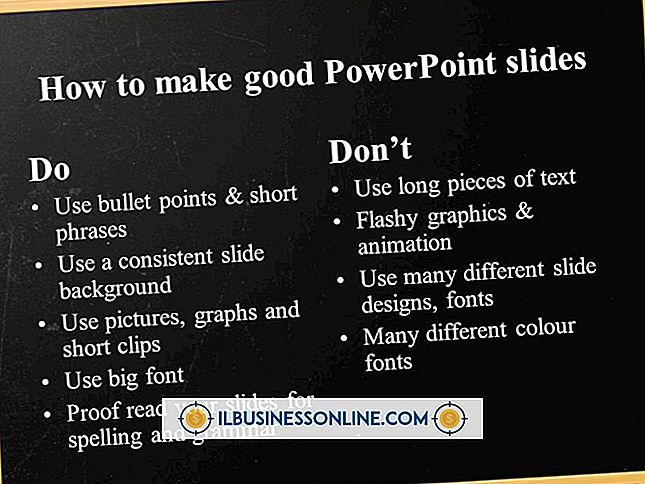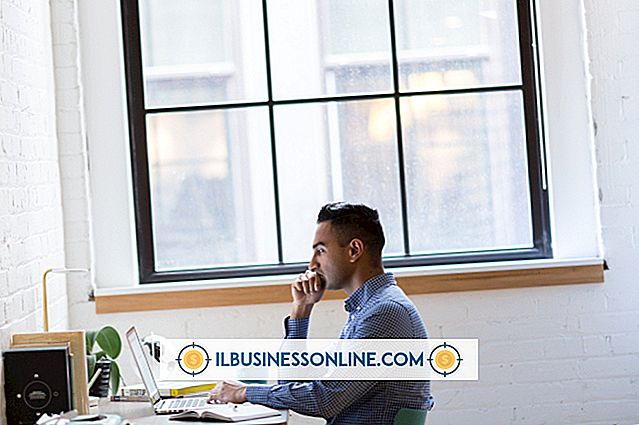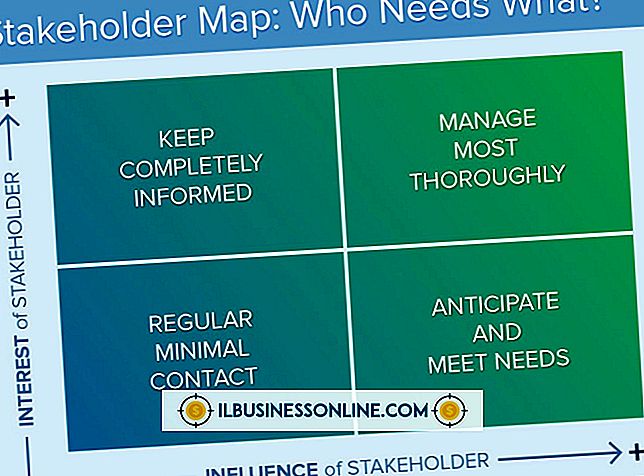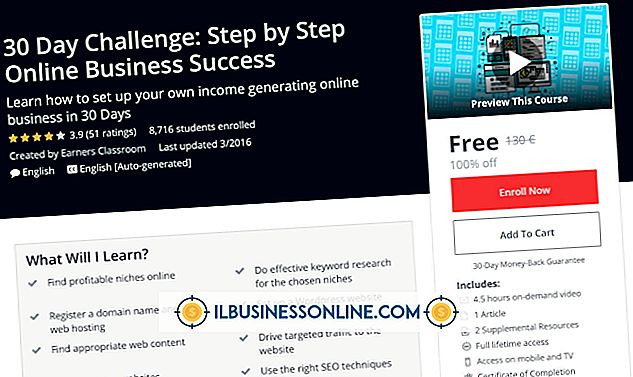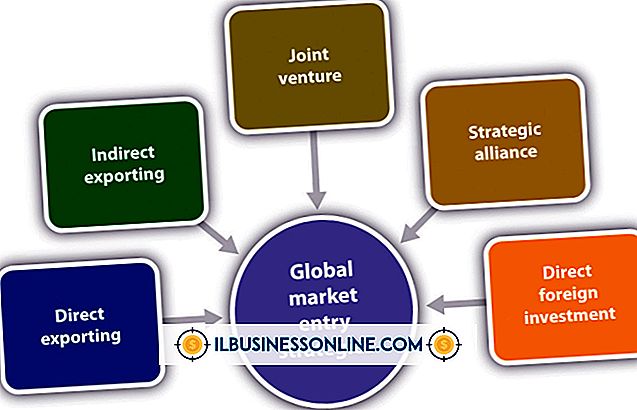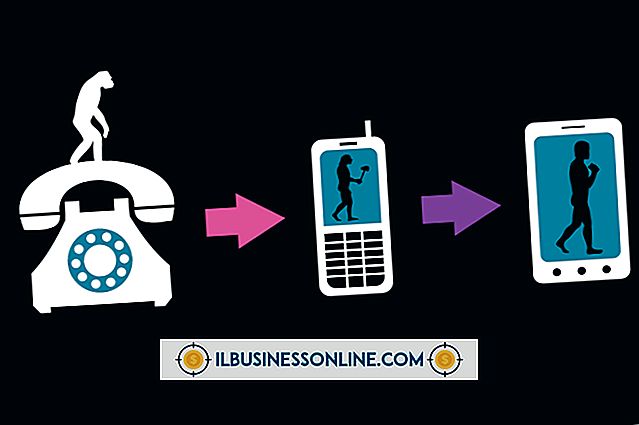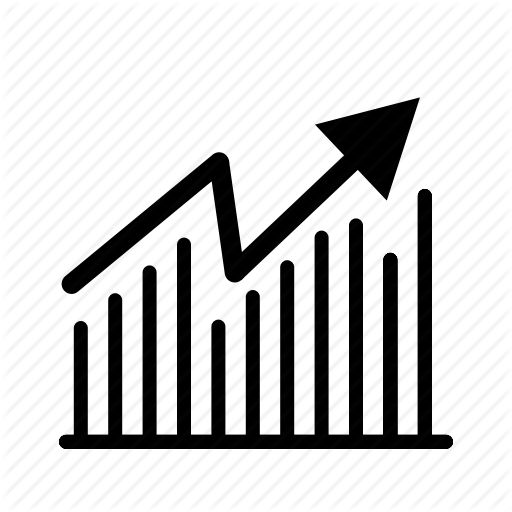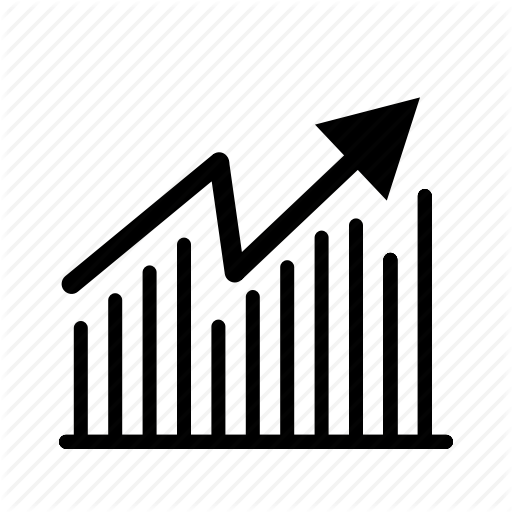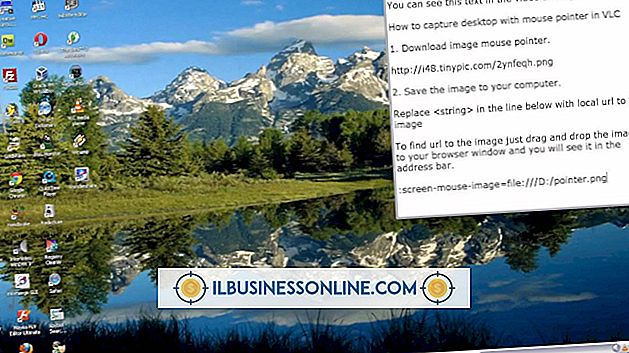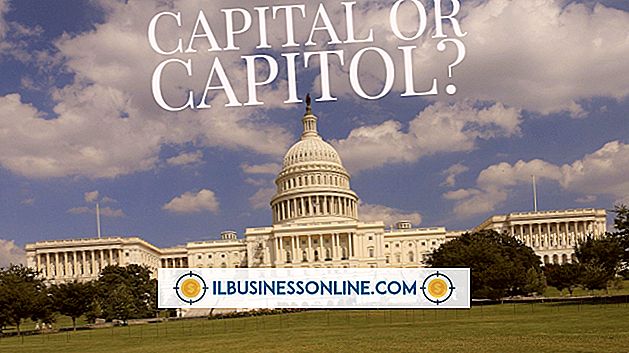Cara Menggunakan MP3 sebagai Nada Pesan Teks pada HTC EVO

Anda dapat mengonfigurasi HTC EVO Anda untuk memainkan file audio dan juga bergetar ketika Anda menerima pesan teks. Jika Anda mentransfer file MP3 ke folder yang sesuai pada EVO Anda, Anda dapat menggunakannya sebagai pemberitahuan ketika Anda menerima pesan SMS. Yang harus Anda lakukan adalah mengonfigurasi pengaturan pesan di ponsel Anda.
1.
Hubungkan HTC EVO ke komputer Anda menggunakan kabel USB yang disertakan dengan perangkat.
2.
Pilih "Disk drive" pada telepon dan Windows 7 mendeteksi telepon sebagai perangkat penyimpanan eksternal dan menetapkan drive baru untuk itu.
3.
Klik tombol Start di sudut kiri bawah layar komputer Anda dan pilih "Computer" untuk meluncurkan pengelola file Windows 7 asli.
4.
Temukan dan buka drive yang ditetapkan oleh Windows 7 ke HTC EVO Anda.
5.
Buat folder baru di root kartu SD Anda dan beri nama "pemberitahuan" (tanpa tanda kutip).
6.
Pilih file MP3 yang ingin Anda gunakan sebagai nada pesan teks dan tekan "Ctrl-C" untuk menyalinnya ke clipboard.
7.
Buka folder "notifikasi" dan tekan "Ctrl-V" untuk menempelkan file MP3. File MP3 apa pun yang Anda tempatkan di folder ini muncul dalam daftar notifikasi yang tersedia di EVO.
8.
Putuskan sambungan HTC EVO dari komputer Anda.
9.
Ketuk tombol Beranda di HTC EVO Anda untuk membuka menu Beranda.
10.
Ketuk tombol dengan panah mengarah ke atas, yang terletak di sisi kiri menu Beranda, untuk membuka menu Semua Aplikasi.
11.
Ketuk "Pesan" untuk menampilkan layar Semua Pesan.
12.
Tekan tombol Menu dan pilih "Pengaturan" dari menu drop-down.
13.
Ketuk "Pemberitahuan" untuk menavigasi ke bagian Pemberitahuan.
14.
Ketuk "Notification Sound" di bagian Received Messages untuk melihat daftar file audio.
15.
Ketuk file MP3 untuk menggunakannya sebagai nada pesan teks.